怎么把移动硬盘转到电脑,轻松实现移动硬盘与电脑无缝连接的实用指南
你有没有想过,怎么把那些珍贵的照片、电影或者工作文件从移动硬盘转移到电脑上呢?这事儿听起来简单,但里面可是有不少小窍门哦!别急,今天我就来给你详细说说,怎么把移动硬盘转到电脑上,让你轻松搞定这个小小的技术挑战。
准备工具篇

首先,你得确保你的电脑和移动硬盘都准备好了。这里有几个小贴士:
- 检查电脑端口:确认你的电脑有USB端口,因为大多数移动硬盘都是通过USB连接的。
- 检查移动硬盘状态:确保移动硬盘没有损坏,并且已经格式化(比如FAT32或NTFS)。
- 准备数据线:确保你有合适的USB数据线,长度要适中,以免连接不便。
连接移动硬盘篇

接下来,就是连接移动硬盘的时候了。这里有几个步骤:
1. 找到合适的USB端口:电脑上通常有几个USB端口,选择一个空闲的,避免和其他设备共用同一个端口。
2. 插入数据线:将USB数据线的一端插入移动硬盘的USB接口,另一端插入电脑的USB端口。
3. 确认连接:检查数据线是否牢固地连接在电脑和移动硬盘上。
识别移动硬盘篇
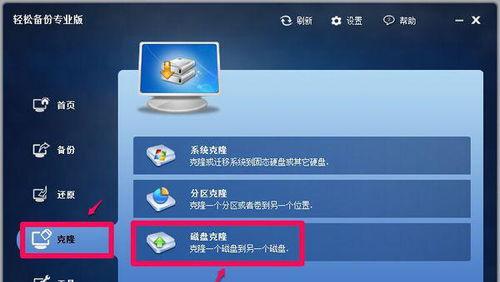
连接好移动硬盘后,电脑会自动识别并安装必要的驱动程序。以下是如何确认移动硬盘已经被识别:
1. 查看桌面图标:连接后,你会在桌面上看到一个新图标,这就是你的移动硬盘。
2. 打开文件资源管理器:按下Win E快捷键打开文件资源管理器,你也会在“此电脑”或“我的电脑”中看到新添加的移动硬盘。
传输文件篇
现在,你已经准备好开始传输文件了。这里有几种方法:
1. 拖放法:将文件从桌面或文件资源管理器中拖到移动硬盘的图标上,然后释放鼠标,文件就会开始传输。
2. 复制粘贴法:选中文件,右键点击选择“复制”,然后打开移动硬盘,右键点击空白处选择“粘贴”。
3. 使用传输软件:有些移动硬盘可能附带专门的传输软件,你可以通过这些软件来管理文件传输,有时候它们还能提供额外的功能,比如批量传输或压缩文件。
注意事项篇
在传输文件的过程中,有几个小细节需要注意:
- 避免中断:在文件传输过程中,尽量避免移动硬盘或断开连接,以免损坏数据。
- 检查文件大小:如果你的文件非常大,传输时间可能会比较长,耐心等待哦。
- 备份文件:在传输之前,最好先备份一下重要文件,以防万一。
安全断开篇
传输完成后,记得安全地断开移动硬盘:
1. 关闭文件资源管理器:在移动硬盘图标上右键点击,选择“ eject”或“安全移除硬件”。
2. 物理断开:确认文件资源管理器显示“此设备已安全移除”后,再从电脑上拔下数据线。
篇
怎么样,现在你学会怎么把移动硬盘转到电脑上了吧?其实这个过程并不复杂,只要按照步骤来,你就能轻松完成。记得在操作过程中保持耐心,注意细节,这样你的数据传输就会更加顺利。希望这篇文章能帮到你,下次再见!













